有两种著名的数据迁移应用程序可用:Samsung Smart Switch 和 Google Backup。它们都可以将数据从一部手机传输到另一部手机,但各自具有独特的功能和优点。本文将评估 Smart Switch 与 Google Backup 的功能、性能和建议,以帮助用户选择最佳的数据迁移解决方案。
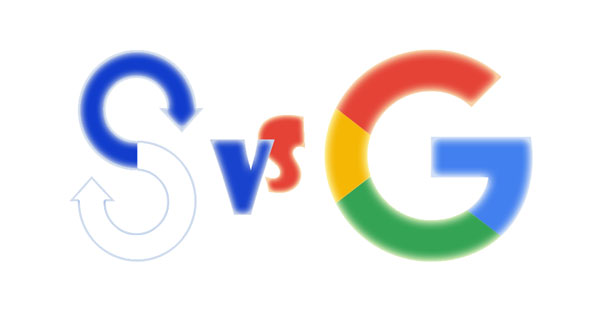
三星电子提供了一款名为 Samsung Smart Switch 的数据迁移工具,可以轻松地将私人信息从过时的设备移动到全新的三星智能手机。它可以从Android 、 iOS 、甚至Windows或黑莓手机传输联系人、消息、通话记录、图片、视频、音乐、日历事件、应用程序数据等。用户可以选择通过外部存储设备、USB 线或无线网络传输数据。为了进一步提高数据管理的灵活性,智能交换机还包括备份和恢复功能。该功能使用户能够将手机数据备份到计算机或将数据从计算机恢复到手机。

Google Backup是Google提供的一项服务,旨在帮助用户保护和同步其数据。通过此服务,用户可以将设备设置、应用数据、联系人、日历活动、照片和视频备份到 Google Cloud。这样,即使设备丢失或损坏,用户也可以通过其 Google 帐户从任何新设备恢复此数据。此外,Google Backup 与Google Drive等其他 Google 服务紧密集成,提供全面的数据管理解决方案。

总之,Smart Switch 和 Google Backup 都是数据迁移程序,但它们的工作方式和提供的功能有所不同。手机制造商提供的一种帮助消费者在手机之间移动数据的解决方案称为智能交换机。然而,作为其云服务的一部分,谷歌备份允许用户将手机中的数据备份到谷歌云并在以后恢复。
Smart Switch 和 Google Backup 所支持的文件类型和格式也有所不同。
书签、日历、联系人、消息(短信/彩信)、音乐、笔记、照片、视频、闹钟设置、文档(PPT、XLS、DOC、PDF)、应用程序(列表)。
联系人、通话记录、短信、彩信、照片、视频、设备设置、电子邮件、日历、便笺。
在兼容性方面,智能交换机通常允许在属于同一品牌或操作系统的设备之间进行数据迁移。另一方面,只要登录 Google 帐户,Google Backup 就更兼容几乎所有智能手机。让我们更详细地看看具体的变化:
Galaxy/ Android : Android操作系统 4.3 或更高版本。
iOS : iOS 5.0 或更高版本。使用 Wi-Fi 时,智能开关支持iOS 12 或更高版本。
Windows PC : Windows操作系统 10 或更高版本。
MAC : Mac OS X 10.9 或更高版本。
Android : Android 6.0 或更高版本。
Google 云端硬盘、Google 照片和 Google One : Android 6.0 和iOS 14、 iOS 15 或更高版本。
使用 Samsung Smart Switch 和 Google Backup 的方法有很多种。以下是使用 Samsung Smart Switch 与 Google Backup 传输数据需要遵循的步骤:
步骤 1. 在您的设备上,首先下载并安装 Samsung Smart Switch 应用程序。它可以在iOS设备的 App Store 和Android智能手机的 Google Play Store 上找到。
步骤 2. 在两部手机上启动 Smart Switch 应用程序。
步骤 3. 在新手机(您要将数据传输到的手机)上,选择 Smart Switch 应用程序主屏幕上的“接收数据”选项。在旧手机(您要从中传输数据的手机)上,选择“发送数据”。

步骤 4. 根据您的偏好和设备的兼容性,您可以使用以下方法之一连接电话:无线或有线。
步骤 5. 连接手机后,您将看到用于选择要传输的数据类型的选项。您通常可以传输联系人、消息、照片、视频、音乐、文档等。选择您要传输的数据并点击“下一步”。

步骤 6. 新设备将开始接收数据。请耐心等待传输完成。传输过程的持续时间根据传输的数据量而变化。
步骤 1. 在新手机上打开“设置”应用,然后选择“系统设置”和“Google”选项。输入您的 Google 电子邮件地址和密码以访问您的 Google 帐户。

步骤 2. 要将旧手机备份到 Google 帐户,请访问 Google 菜单并单击“备份”。然后,选择“立即备份”。
步骤 3. 在旧手机上,转到“设置”应用,然后导航到“系统设置”,然后导航到“Google”。从那里,选择“设置和恢复”选项,然后选择“设置附近的设备”选项。

步骤4.当您按下“下一步”按钮时,手机将开始自行寻找附近的设备。在此过程中甚至可能使用蓝牙和 Wi-Fi。
步骤 5. 选择目标设备的名称并指定您要从之前的 Google 备份恢复的数据类型。然后,点击“恢复”按钮,您最近备份的数据将被传输并恢复到指定的Android设备。
Google Backup 和 Samsung Smart Switch 都是数据迁移和备份的绝佳工具,但它们各有优缺点。我们将进行彻底的检查,以检查本部分中每个工具的优点和缺点。用户可以通过权衡优缺点,全面了解在三星智能交换机和 Google Backup 之间进行选择以满足其数据传输需求的替代方案。
优点:
缺点:
优点:
缺点:
如果 Samsung Smart Switch 和 Google Backup 都不能满足您的需求,您可以考虑尝试Coolmuster Mobile Transfer 。这是一款复杂的工具,用于跨各种平台无缝传输手机数据,包括Android到Android 、 Android到iOS以及iOS到iOS 。它可以促进照片、视频、音乐、联系人、短信、日历事件、笔记等各种数据类型的传输,增强数据迁移过程的便利性。
Coolmuster Mobile Transfer的主要功能
以下是如何使用Coolmuster Mobile Transfer传输数据:
01打开应用程序后,您将看到下面显示的工具箱界面。请选择“移动转账”模块继续。

02请使用数据线将手机连接至电脑。连接成功后,您将看到以下界面。确保旧的Android设备定位为 Source;如果没有,请单击“翻转”来交换手机的位置。

03选择您要传输的数据,然后单击“开始复制”按钮启动传输过程。

通过Smart Switch与Google Backup的比较,我们可以看到Smart Switch和Google Backup都有优点和缺点,可以根据自己的要求和情况选择最佳选项。如果需要快速的数据迁移,并且手机具有相同的品牌或操作系统,智能交换机是一个很好的选择。
另一方面,如果数据安全性和通用性很重要,并且可以接受较长的备份持续时间,那么 Google Backup 是更好的选择。此外,使用Coolmuster Mobile Transfer等第三方技术可以满足特殊要求。
相关文章:
智能交换机需要Wi-Fi才能发送数据吗?没有Wi-Fi也能发送数据吗?